4 icone di sincronizzazione, Icone di sincronizzazione – Acronis True Image 2017 NG Manuale d'uso
Pagina 119
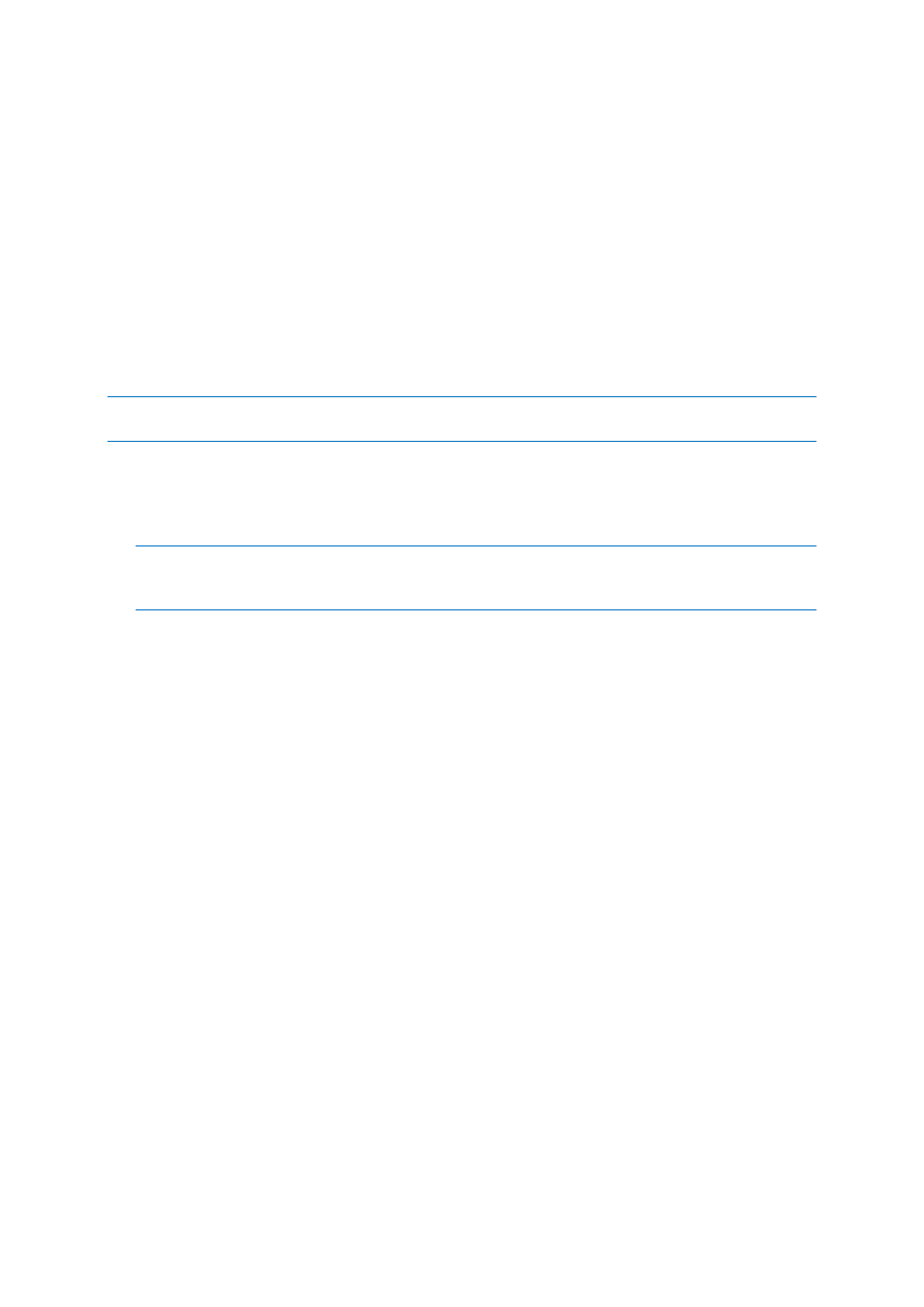
119
Copyright © Acronis International GmbH, 2002-2017
Tipi di archivi
Una procedura di archiviazione può essere stabilita tra:
Due o più cartelle su due o più computer.
Uno o più computer e Acronis Cloud.
Acronis Cloud contiene sempre le ultime versioni dei file sincronizzati. Allo stesso tempo non è
possibile selezionare una cartella in Acronis Cloud per la partecipazione a una sincronizzazione; la
cartella viene creata automaticamente.
Un dispositivo mobile e Acronis Cloud. Consultare i dettagli in Che cos'è True Image per
dispositivi mobili (p. 124).
In un processo di sincronizzazione è possibile assegnare una sola cartella di sincronizzazione su
ciascun computer.
Non è possibile selezionare per la sincronizzazione un file singolo. Per sincronizzare il file, selezionare per la
sincronizzazione la cartella che contiene il file.
Tipi di dati
È possibile sincronizzare i seguenti dati:
File (foto, musica, video, documenti, ecc.), eccetto quelli elencati di seguito
Solo gli attributi di file nativi FAT32 e NTFS vengono sincronizzati. Se la cartella sincronizzata appartiene a
file system diversi, il programma esegue la sincronizzazione solo degli attributi supportati da entrambi i file
system.
Altre cartelle all'interno della cartella di sincronizzazione (ovvero, sottocartelle di
sincronizzazione) e relativo contenuto
Non è possibile sincronizzare i seguenti dati:
Dischi e partizioni
File e cartelle di sistema
File e cartelle nascosti
File e cartelle temporanei
Registri di sistema
Database
Dati dei programmi di posta elettronica (inclusi Microsoft Outlook e altri)
Altri dati che non possono essere rappresentati con file o cartelle separati (per esempio, i
contatti dalla rubrica)
Raccolte di Windows (Documenti, Musica e così via)
8.4 Icone di sincronizzazione
Mentre si lavora con le sincronizzazioni, saranno visibili delle icone speciali. Le icone forniscono le
seguenti informazioni:
Tipo e stato corrente delle sincronizzazioni (le icone sono visualizzate nell'area di notifica).
Stato corrente dei file e delle cartelle sincronizzate (le icone sono visualizzate in Esplora file).